
php Editor Banana: Edge ブラウザは非常に人気のあるブラウザですが、一部のユーザーはマウスのロゴが動かないなどの問題に遭遇する可能性があります。ただし、この問題を解決するのは難しいことではありません。以下の手順に従ってください。まず、Edgeブラウザを開き、右上隅のメニューアイコンをクリックし、「設定など」を選択し、「設定」オプションを選択します。次に、左側のナビゲーション バーで [詳細設定] を選択し、[システム] オプションの下で [ハードウェア アクセラレーションを使用するときの描画パフォーマンスを向上させる] を見つけます。スイッチをオフにするだけで問題が解決しない場合は、グラフィック カード ドライバーを更新するか、Edge ブラウザを再インストールしてみてください。
1. まずエッジ ブラウザを開き、挿入されたマウス ジェスチャ アイコンをクリックします。
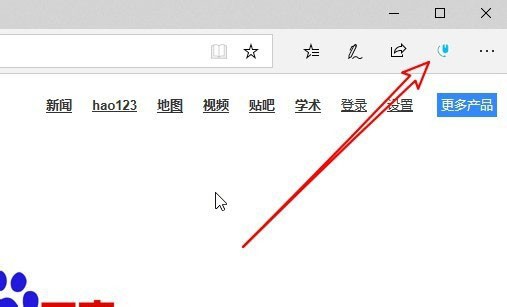
2. 次に、ポップアップ ウィンドウの [設定] ボタンをクリックします。
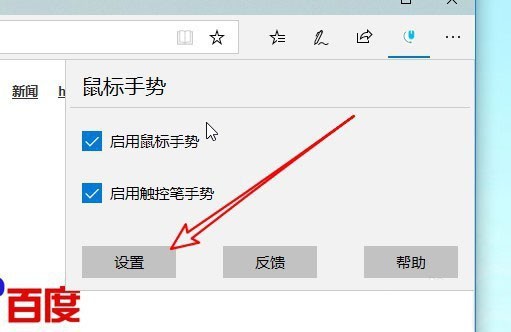
3. 次に、詳細設定のショートカット リンクをクリックします。
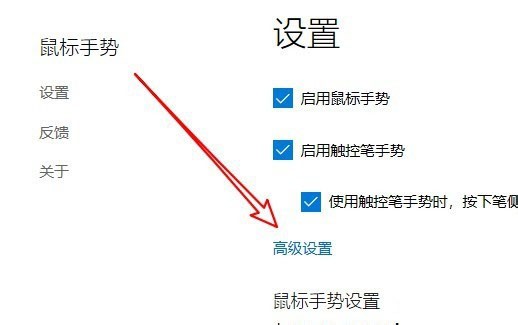
4. 次に、表示マウス トラック設定項目を見つけます。
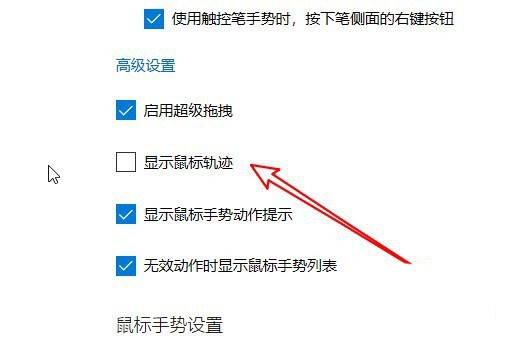
5. 次に、設定項目の前にあるチェックボックスをオンにします。
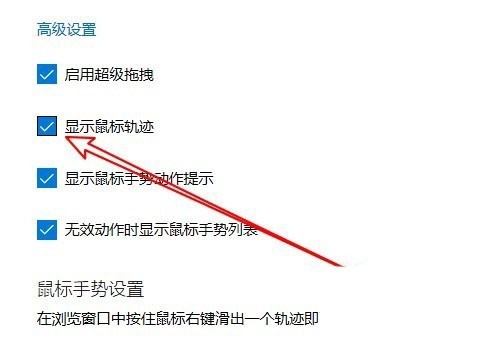
6. このように、マウスジェスチャーを使用すると、マウスの軌跡が表示されます。
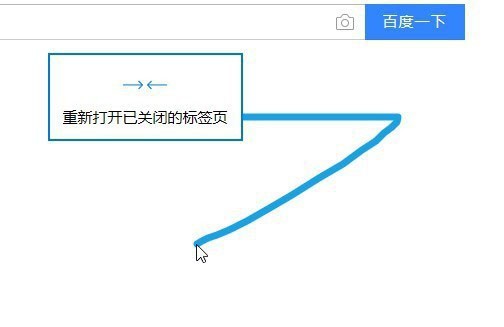
以上がEdgeブラウザでマウスの移動軌跡を表示する方法_Edgeブラウザでマウスの移動軌跡を表示する手順の詳細内容です。詳細については、PHP 中国語 Web サイトの他の関連記事を参照してください。